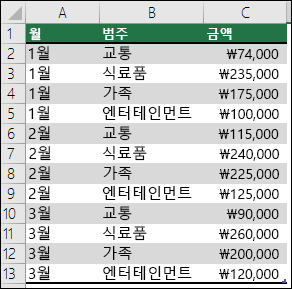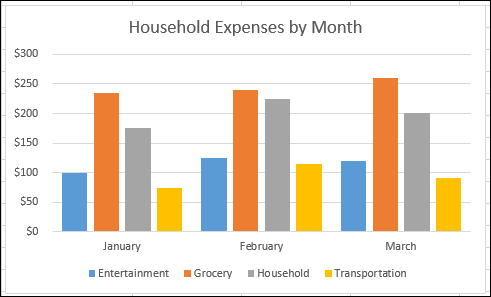피벗 차트 만들기
원시 데이터가 요약되지 않은 경우 큰 그림을 보기 어려울 수 있습니다. 이러한 원시 데이터를 보면 즉시 피벗 테이블을 만들어야겠다는 생각이 들 수도 있으나 모든 사람이 표의 숫자를 보고 빠르게 상황을 파악할 수 있지는 않습니다. 피벗 차트는 데이터 시각화를 사용자 데이터에 추가하는 좋은 방법입니다.

피벗 차트 만들기
-
테이블에서 셀을 선택합니다.
-
삽입을 선택하고

-
피벗 차트를 표시할 위치를 선택합니다.
-
확인을 선택합니다.
-
메뉴에서 표시할 필드를 선택합니다.
|
가사 비용 데이터 |
해당 피벗 차트 |
|
|
|
피벗 테이블에서 차트 만들기
-
테이블에서 셀을 선택합니다.
-
삽입을 선택하고 피벗 차트를 선택합니다.
-
차트를 선택합니다.
-
확인을 선택합니다.
Mac에서 피벗 차트를 만들려면 먼저 피벗 테이블을 만든 다음 차트를 삽입해야 합니다. 이 작업이 완료되면 피벗 테이블 필드 목록에서 필드를 변경하는 경우 차트가 피벗 차트처럼 동작합니다.
-
아직 없는 경우 피벗 테이블을 만듭니다.
-
피벗 테이블 내에서 아무 셀이나 선택합니다.
-
삽입 탭에서 열, 선, 원형 또는 방사형 차트를 삽입하려면 단추를 클릭합니다. 다른 유형의 차트는 현재 피벗 테이블에서 작동하지 않습니다. 예를 들어 트리맵 차트, 통계 차트 및 콤보 차트는 피벗 테이블에서 아직 작동하지 않습니다.
-
열, 선, 원형 또는 방사형 차트를 삽입한 후 피벗 테이블 필드 목록을 사용하여 필드를 변경하거나 이동하는 방법으로 전환할 수 있습니다.
웹용 Excel에 피벗 차트 만들려면 먼저 피벗 테이블을 만들어야 합니다. 이 작업은 워크시트 데이터를 분석하는 피벗 테이블 만들기를 참조하세요.
-
피벗 테이블에서 셀을 선택합니다.
-
삽입 탭에서 차트 삽입 드롭다운 메뉴를 선택한 다음 차트 옵션을 클릭합니다.
이제 워크시트에 차트가 표시됩니다. 차트의 아무 곳이나 클릭하면 차트 탭이 리본에 나타납니다. 차트 탭의 옵션을 사용하여 차트를 수정할 수 있습니다.
참고 항목
추가 지원
언제든지 Excel 기술 커뮤니티에서 전문가에게 문의하거나 커뮤니티에서 지원을 받을 수 있습니다.